
Gabriel Brooks
0
915
65
 Kada pitate tehničare o upraviteljima particija tvrdog diska, mnogi će se složiti da je EaseUS Partition Master najbolji alat za posao. Zašto? Budući da nudi mnogo sjajnih funkcija, a opet je jednostavan za upotrebu. Također je omiljeni MakeUseOf upravitelj particija za Windows.
Kada pitate tehničare o upraviteljima particija tvrdog diska, mnogi će se složiti da je EaseUS Partition Master najbolji alat za posao. Zašto? Budući da nudi mnogo sjajnih funkcija, a opet je jednostavan za upotrebu. Također je omiljeni MakeUseOf upravitelj particija za Windows.
Pa što radi upravitelj particija tvrdog diska? Novi tvrdi diskovi obično dolaze s jednom velikom logičkom jedinicom za pohranu koja obuhvaća čitavu veličinu diska. Menadžer particija taj prostor može razrezati na više particija, što znači da se može koristiti kao više diskova. Mnogo je razloga zbog kojih biste to željeli učiniti, na primjer za podizanje više operativnog sustava s istog tvrdog diska ili za pohranjivanje osobnih podataka odvojeno od operativnog sustava, što znači da možete obrisati particiju sustava bez gubitka datoteka. Pa, što ako jedna particija postane previše mala ili vam je više potrebna? Upravitelj particija također može promijeniti veličinu, premjestiti i spojiti particije. Dok Windows ne nudi izvorne alate za upravljanje diskom Kako smanjiti i proširiti svesku ili particije u sustavu Windows 7 Kako smanjiti i proširiti svesku ili particije u sustavu Windows 7 U sustavu Windows 7 i Windows Vista, mijenjanje veličine volumena ili ponovno particioniranje tvrdog diska postalo je puno lakše nego u prethodnim verzijama sustava Windows. No, još uvijek postoji nekoliko zamki koje će zahtijevati od vas ... softver treće strane obično pruža dodatne značajke.
Imajte na umu da se EaseUS Partition Master pokreće sa početnog zaslona koji sadrži dva drugačija EaseUS alata, a to su čarobnjak za EaseUSData Recovery i EaseUS Todo Backup. Ovaj se pregled fokusira na upravitelj particija samo.
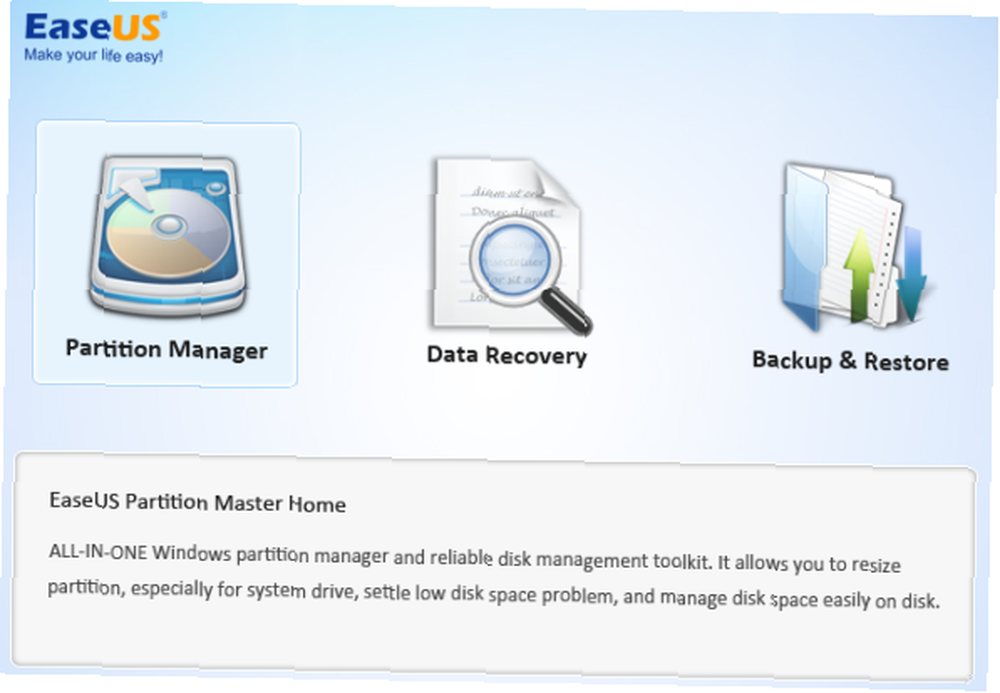
Pregled značajki
- održavanje podataka tijekom operacija particioniranja
- promijenite veličinu ili premjestite particije, uključuje proširenje particija NTFS sustava bez ponovnog pokretanja
- spojite dvije susjedne particije u veću
- stvorite više particija
- brisanje particija (podaci se gube)
- obrišite podatke o nedodijeljenom prostoru
- obrišite cijeli disk ili obrišite odabranu particiju
- format s novim datotečnim sustavom, uključujući FAT, NTFS, EXT2 i EXT3 (podaci se brišu)
- format s novom veličinom klastera između 512Bytes i 6KB (podaci se brišu)
- promijenite naljepnicu i slovo pogona
- sakriti particiju
- pretvoriti primarnu particiju u logičku particiju i obrnuto
- defragmentacijski disk ili particija
- pokrenite test površine diska da biste pronašli loše sektore
- ponovno izraditi MBR za ponovno pokretanje sustava
- upravljajte Linux particijama formatiranim s datotečnim sustavom EXT2 ili EXT3
- podržava hardverski RAID, više prijenosnih uređaja za pohranu, standardni tvrdi disk i GPT disk
- podržava do 2TB particije na MBR i 4TB particije na GPT-u
- radi pod Windows 2000 / XP / Vista / 7 SP1 / 8 s 32-bitnim ili 64-bitnim
Pregled sučelja
Prednji i središnji su svi diskovi povezani s računalom. Povezani pogoni navedeni su kao Disk1, Disk2 itd. Ispod svakog zaglavlja diska pronaći ćete sve particije odgovarajućeg diska i njihova svojstva.
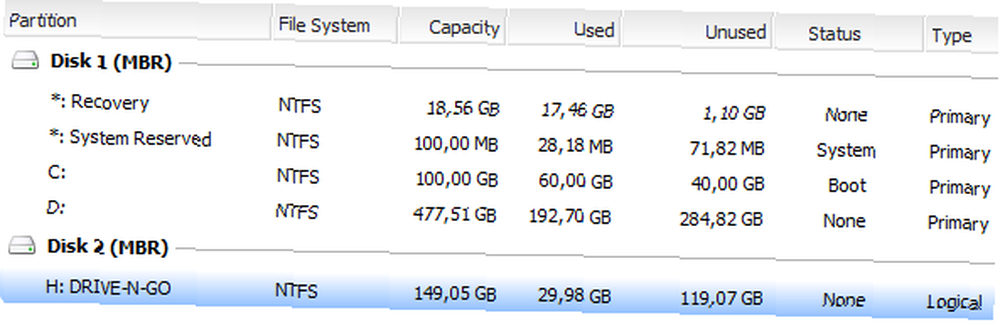
Ispod popisa pogona vidite mapu diska koja prikazuje grafički pregled particija svakog diska.
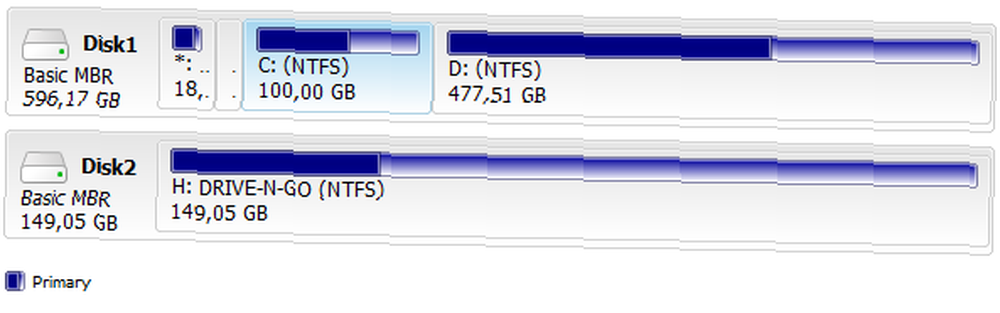
Lijevi izbornik prikazuje sve dostupne operacije za svaku particiju. Pogledajte kako se mijenja izbornik dok odabirete različite particije.
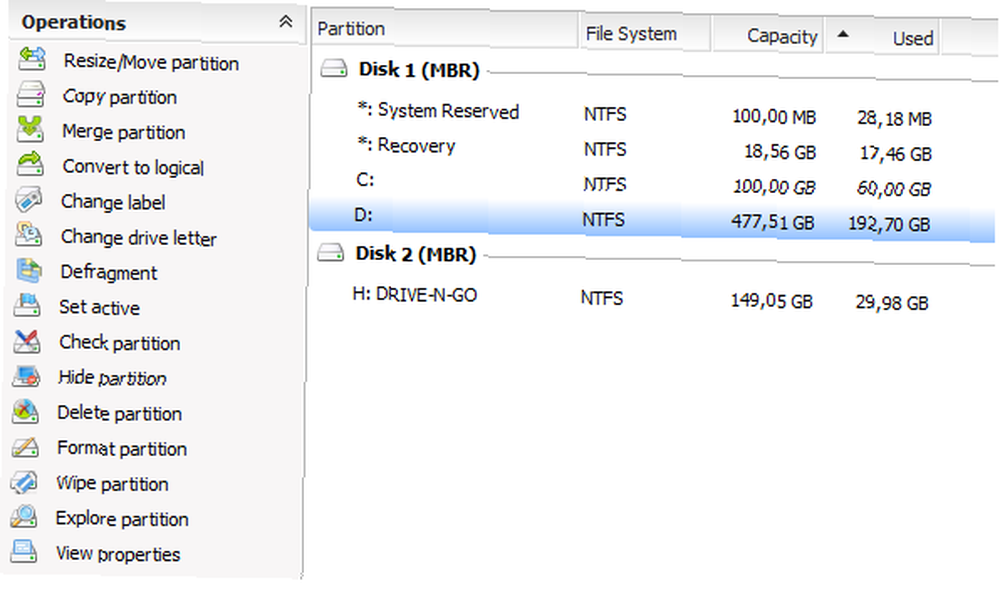
Ključne operacije, poput Resize / Premjesti, Izbrisati, ili Sjediniti su također prikazane kao gumbi na alatnoj traci na vrhu.
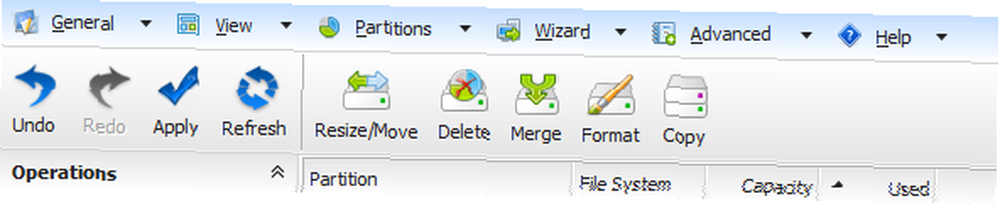
Uz to su sve operacije dostupne preko gornjeg izbornika prikazanog na slici. Nadalje, možete promijeniti ono što vidite ili kako su predmeti uređeni preko Pogled izbornik.
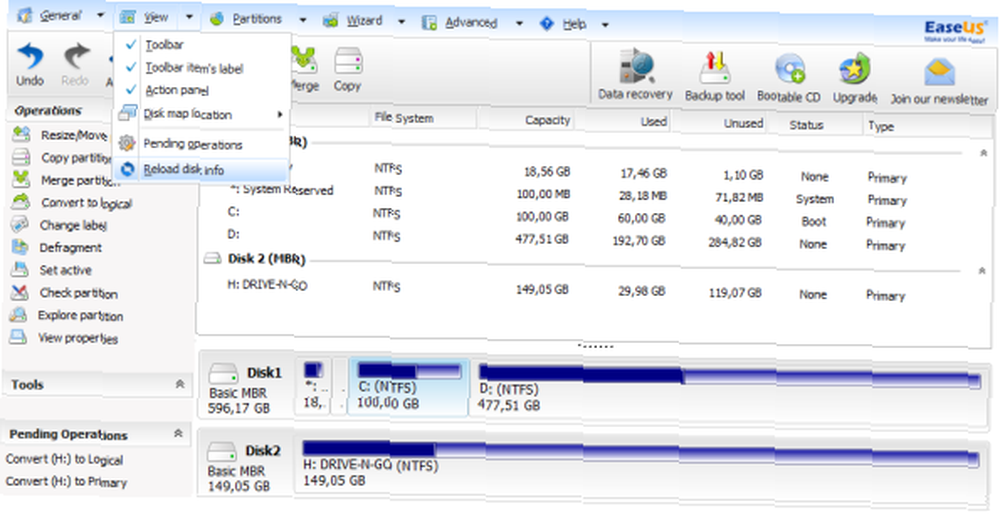
Korištenje EaseUS Partition Master-a
Glavna svrha ovog alata je stvaranje, promjena veličine, premještanje, brisanje ili spajanje particija i - s izuzetkom brisanja particije - bez ugrožavanja podataka pohranjenih na svakom disku ili particiji. Nakon što ste pažljivo pregledali sučelje, trebali biste imati ideju kako koristiti EaseUS Partition Master. Provest ću vas kroz detaljnije osnovne operacije ovdje, koristeći nerazdijeljeni vanjski tvrdi disk.
Želim stvoriti particiju. Imajte na umu da ova opcija ne postoji. Prvo, moram stvoriti neki prostor mijenjanjem veličine postojeće pojedinačne particije. Da biste to učinili, ja biram Disk2, moj vanjski pogon i kliknite Promjena veličine / premjestiti. Pojavit će se prozor koji mi omogućuje promjenu veličine i položaja odabrane particije.
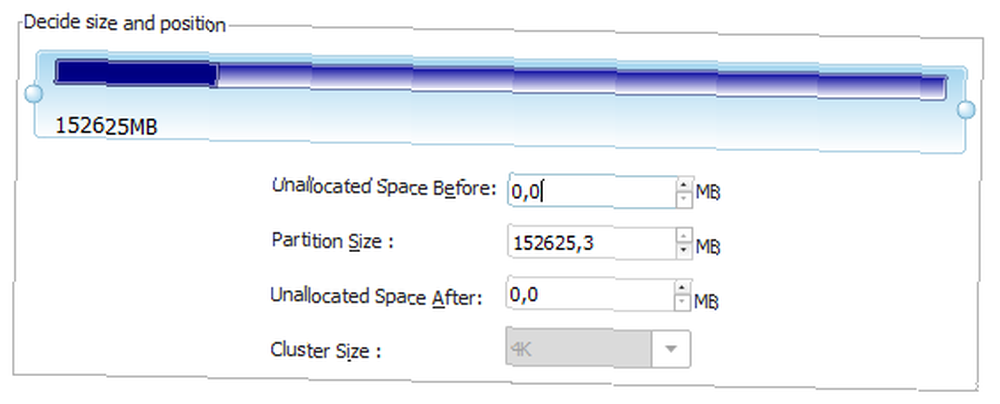
Zgrabite jednu od ručki u obliku kuglice na lijevoj ili desnoj strani particije i pomaknite je ili zgrabite particiju u njenom središtu da biste je premjestili kao cjelinu. Potonji radi samo ako nema lijevog ili desnog prostora. Obratite pažnju na to kako se karta diska na dnu ažurira, pokazujući rezultat vaših promjena.
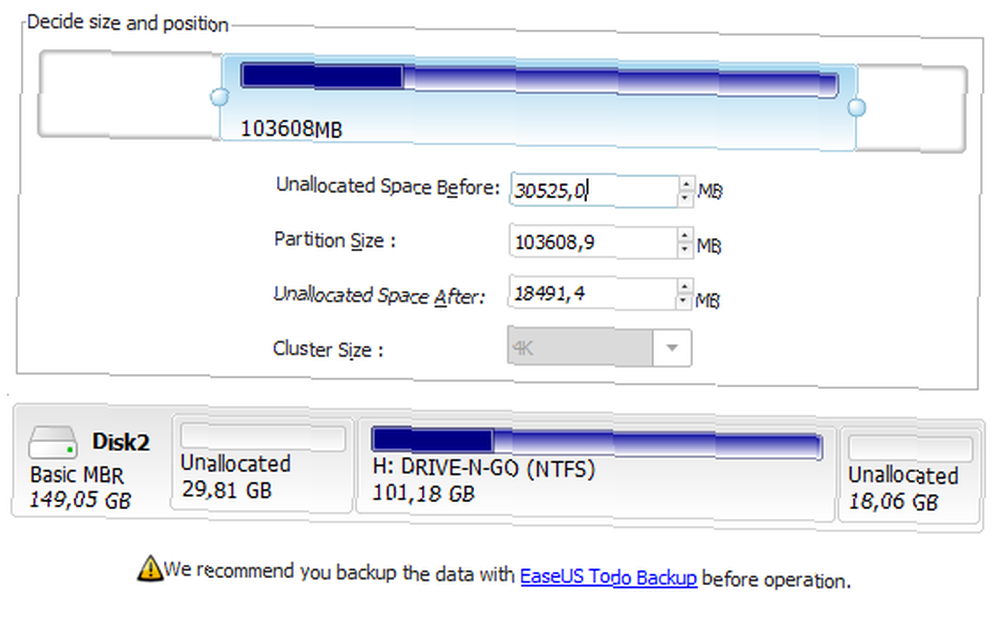
Ne želim da se moji podaci premještaju, pa stvaram nedodijeljeni prostor na desnoj strani postojeće particije i kliknite U redu. Mapa diska sada prikazuje neraspoređeni prostor za moj vanjski tvrdi disk.
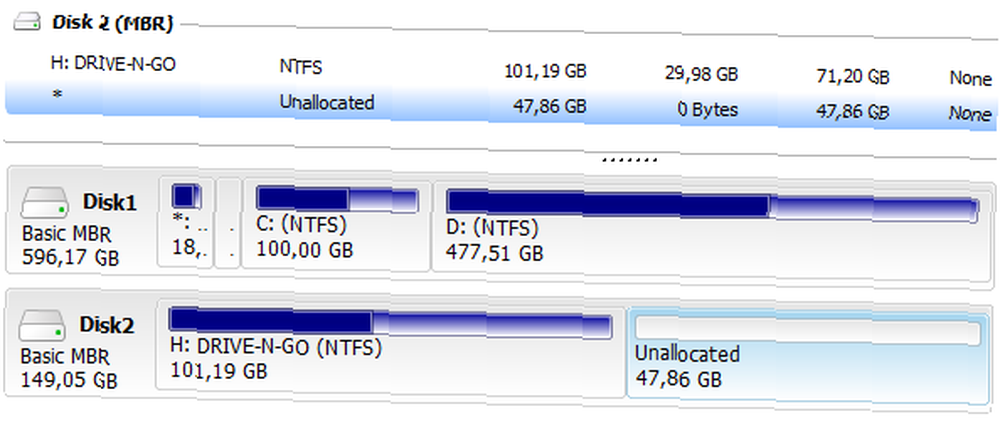
Mogu odabrati nerazpoređeni prostor i kliknuti Stvoriti pod, ispod operacije ili na alatnoj traci za stvaranje nove particije. Pojavit će se prozor u kojem možete odabrati naljepnicu particije, datotečni sustav, slovo pogona, veličinu klastera i koliko neraspoređenog prostora treba posvetiti novoj particiji. Opet možete povući ručke u obliku kuglice da biste promijenili mjesto i veličinu svoje nove particije.
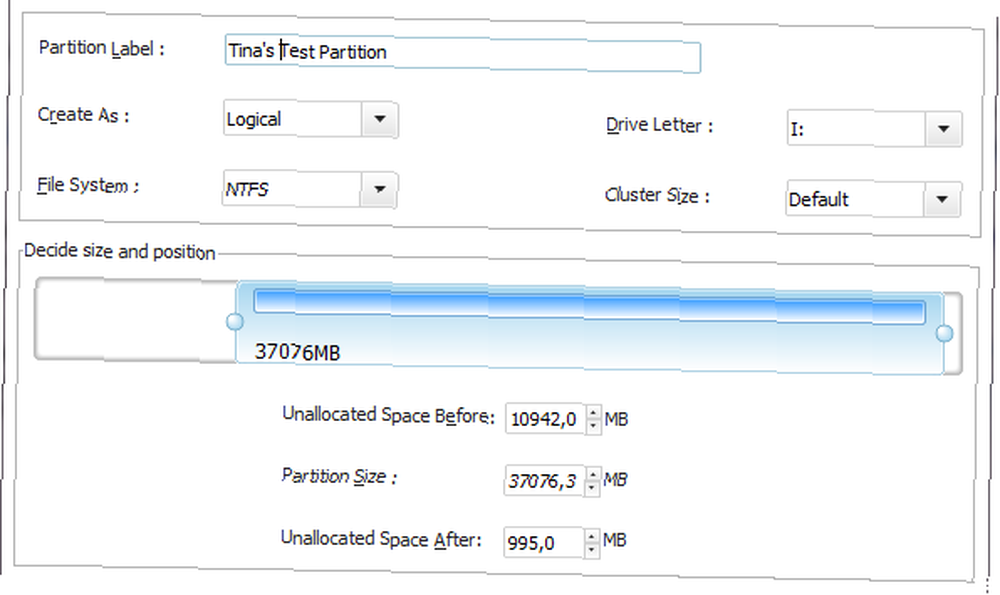
Sada imam manju particiju s mojim podacima i novu particiju s kojom nebrađen prostor. Pokušajte zgrabiti particije i pomicati ih po mapi diska. To je ono što ja zovem intuitivnim softverom!

Ako ste i sami probali ovo, možda ste primijetili da je sve to prošlo prilično brzo. Je li EaseUS Partition Master stvarno stvorio novu particiju u nekoliko milisekundi. Ne, nije. Nijedna operacija nije trenutna. Svi su parkirani u čekanju u donjem lijevom dijelu.
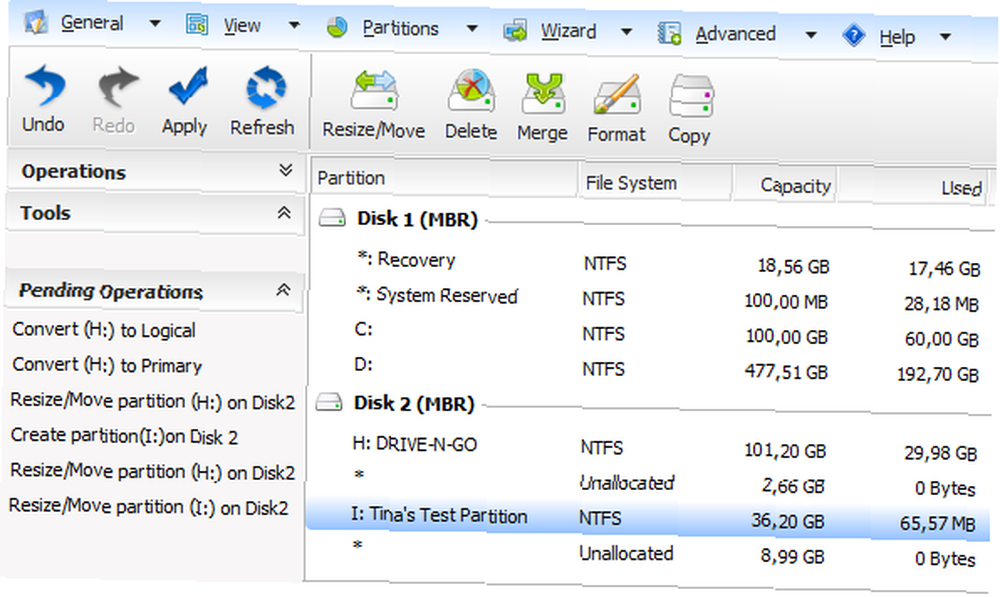
Promjene možete poništiti putem alatne trake ili General izbornika i nakon što ste spremni, pogodite primijeniti. Drugim riječima, možete se sigurno igrati bez promjene stvarnih promjena.
Zaključak
EaseUS Partition Master ima vrlo jasno sučelje, ali nudi mnogo naprednih funkcija. Lako je i intuitivno koristiti i štiti novaka od užurbanih pogrešaka. Superiorno je upravljanju izvornim diskom za Windows jer je fleksibilnije. Na primjer, particija se može proširiti, bez obzira na to gdje neraspoređeni prostor sjedi, jednostavno povlačenjem svega na svoje mjesto.
U prošlosti smo pokrili druge alate za particioniranje pogona, uključujući GParted GParted - Softver za vrhunski particioniranje GParted - Softver za vrhunski particioniranje. Imate li omiljenog menadžera particija treće strane ili ste u potpunosti zadovoljni Windows matičnim upravljanjem diskom Kako smanjiti i povećati volumen ili particije u sustavu Windows 7 Kako smanjiti i proširiti sveske ili particije u sustavu Windows 7 U sustavu Windows 7 i Windows Vista, mijenjanje veličine vaše količine ili ponovna particija tvrdog diska postala je puno lakša nego u prethodnim verzijama sustava Windows. Međutim, još uvijek postoji nekoliko zamki koji će vas zahtijevati ... ?











